Грешка 777 Причини и как да поправите тази грешка в връзката при MTMS MODE

- 3397
- 370
- Sheldon Heller
Често, когато се свързваме с предоставените доставчици (MTS, Beeline, Megafon и т.н.) Интернет, можете да притеснявате грешката си 777. Се появява, когато искаме да се свържем с интернет. Каква е грешка 777 при свързване към интернет и как да го поправим, ще разберем за всичко това.

Грешка 777: Причини и решения.
Причини за грешка 777
Има определен брой основания, по които може да се формира проблемът, който може да се създаде.
- Когато използвате дефектен драйвер или модем, може да възникне грешка.
- Ако неправилно сте набрали номера на модема, това може да послужи като източник на появата на неизправност.
- Ако има повредени шофьори или те са напълно остарели, тогава проблемът ви се предоставя.
- Със силно заредена локална мрежа е възможна неизправност.
- Има услуга за трансфер на данни, използваща GPRS технология. В негово отсъствие може би ще се появи проблемът.

Корекция на проблема
Първото нещо, което трябва да направите, е да презаредите устройството. Рестартирането на самия компютър също може да помогне. За да се коригира неизправността, е необходимо да актуализирате драйверите. Необходимо е стартирането на пълното сканиране на регистъра. Ако не сте помогнали на някой от тези съвети, тогава можете да се обадите на мобилния оператор. Обаждането им е безплатно, а номерът е лесен за намиране в интернет.
Как да поправя грешка 777 в MOMEM MTS?
Сега ще измислим как да поправим грешката си в мобилния интернет на модема MTS.
Причините за неизправността на модема MTS
Проблем възниква при неправилно писане на номер за повикване *99# или при липса на част от него. Разберете всичко за номера във опциите за връзка.
Елиминиране на проблема
На първо място, уверете се, че всъщност, че вашият компютър има програма MTS-Connect. Най -често хората не разбират много защо е, но е много важно. Ако няма програма, инсталирайте я от браузъра.
Отворете панела на менюто и щракнете върху „Опциите“ в него. Тогава трябва да ги изберем. В прозореца, който се отваря, изберете раздела "Управление на профила". Нека обърнем внимание на полето „Валин“. Проверете настройките с тези - Името на профила: MTS -internet (по подразбиране) - за новото име на профила. Отворете полето APN и активирайте бутона „Статистически“ там. В полето APN трябва да посочите интернет.Mts.ru. Ние отваряме раздела „Удостоверяване“. В полето „Номер на достъп“ въведете *99#. Когато сте помолени да посочите потребителското име и паролата, трябва да въведете MTS.
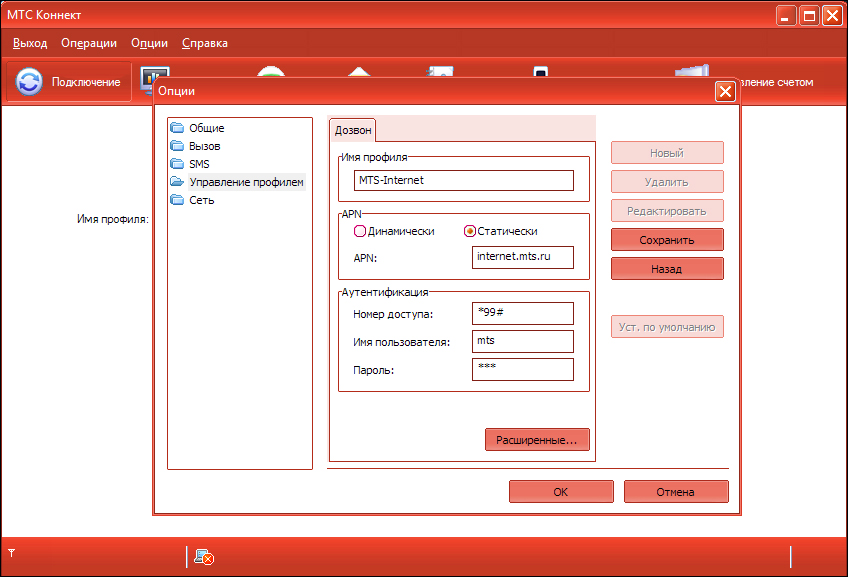
Изберете клавиша „Удължени настройки“ и изберете следните параметри.
- Отворете "IP инсталация" и изберете "Динамично". Линията IP не се изисква за попълване.
- Отворете „Настройки на протокола за удостоверяване“ и изберете CHAP.
- След това изберете "DNS настройки" и изберете "Динамично". Полетата "първичен и вторичен DNS" не е необходимо да се попълват.
- И в реда „печели настройки“, ние също избираме „динамично“. И както при DNS, ние не запълваме останалите линии.
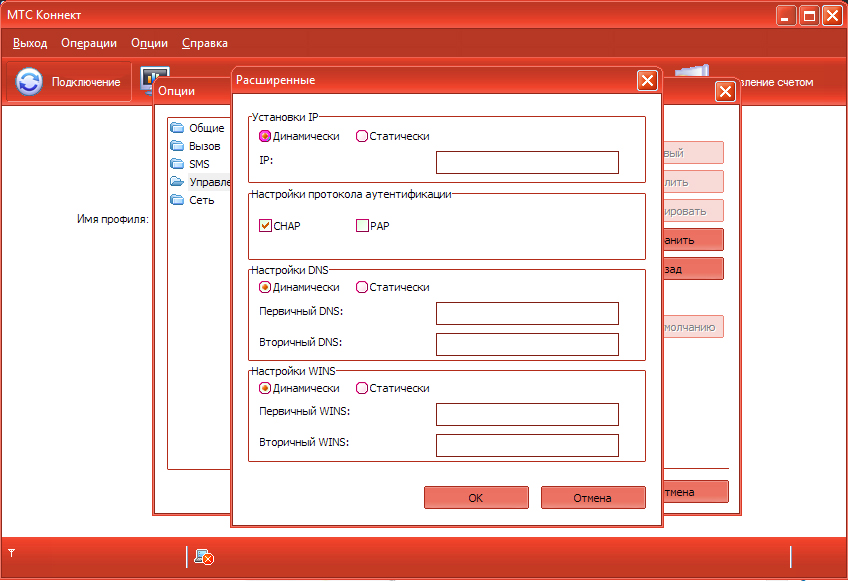
От статията научихме каква ситуация може да възникне при свързване към мрежата и как да я поправим. И също така помогна на потребителите на мрежата на MTS да коригират този проблем.
Надяваме се, че статията ви е помогнала и нямате въпроси. Ще бъдем благодарни, ако харесвате и споделяте тази информация с приятелите си.
- « Компресиране на файлове във WinRar - Как да направите това възможно най -ефективно
- Конфигурация на разделителната способност на екрана в Windows »

